Videobewerkingssoftware voor beginners: geen voorafgaande ervaring vereist
Ben je nieuw met videobewerking en op zoek naar de gemakkelijkste manier om te beginnen? Wij hebben u gedekt! In de digitale wereld van vandaag is het kunnen bewerken van video's essentieel om je creativiteit te tonen. We kunnen niet ontkennen dat het kiezen van de juiste videobewerkingssoftware cruciaal is. Deze gids laat u dus kennismaken met de beste videobewerkingssoftware voor beginners. Het is alsof je je eerste stap zet in een opwindende wereld van creativiteit en verhalen vertellen.
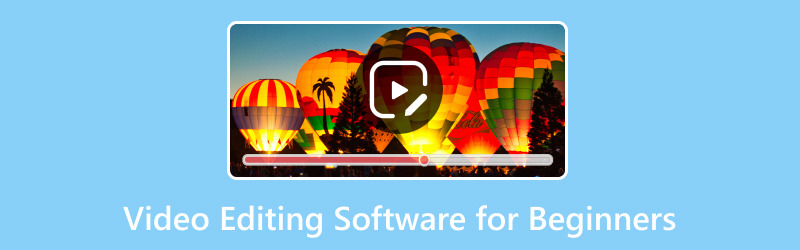
PAGINA INHOUD
- Deel 1. Vergelijk videobewerkingssoftware voor beginners met een tafel
- Deel 2. Vidmore Video Converter [Beste videobewerkingssoftware voor beginners]
- Deel 3. Pinnacle Studio
- Deel 4. CyberLink PowerDirector
- Deel 5. Lumen5
- Deel 6. InVideo
- Deel 7. Veelgestelde vragen over videobewerkingssoftware voor beginners
Deel 1. Vergelijk videobewerkingssoftware voor beginners met een tafel
Ben je nieuw met videobewerking en wil je de perfecte software vinden om aan de slag te gaan? We hebben een handige vergelijkingstabel gemaakt om u te helpen bij het kiezen van de beste en gemakkelijkste videobewerkingstool.
| Software | Makkelijk te gebruiken | Basisbewerking | Effecten en filters | Tekst en titels | Achtergrondmuziek | Thema's en sjablonen |
| Vidmore Video Converter | Makkelijk te gebruiken | ✔ | ✔ | ✔ | ✔ | ✔ |
| VideoPad | Makkelijk te gebruiken | ✔ | ✔ | ✔ | ✔ | ✕ |
| CyberLink PowerDirector | Makkelijk te gebruiken | ✔ | ✔ | ✔ | ✔ | ✔ |
| Lumen5 | Makkelijk te gebruiken | ✕ | ✔ | ✔ | ✔ | ✔ |
| InVideo | Makkelijk te gebruiken | ✕ | ✔ | ✔ | ✔ | ✔ |
Deel 2. Vidmore Video Converter [Beste videobewerkingssoftware voor beginners]
Begint u aan uw reis naar videobewerking en voelt u zich overweldigd door complexe software? Geen zorgen! Vidmore Video Converter is de perfecte keuze voor beginners; het is de beste videobewerkingssoftware voor beginners.
Vidmore Video Converter biedt een eenvoudige en gebruiksvriendelijke interface. Het is alsof u een buddy voor digitale videobewerking heeft die u stap voor stap begeleidt. Moet u een ongemakkelijk moment uitknippen of uw video tot een bepaalde lengte inkorten? Vidmore Video Converter heeft eenvoudige tools waarmee u dat net zo snel kunt doen als het bijsnijden van een foto. Soms kan video er te donker of te licht uitzien. Met dit programma kunt u de helderheid en kleuren aanpassen. We hebben allemaal wel eens video's op de verkeerde manier opgenomen. Gelukkig heeft Vidmore Video Converter een handig flip-tool om de zaken recht te zetten. Bovendien kun je ondertitels en achtergrondmuziek aan je video toevoegen, wat aantrekkelijker is. Geweldig, toch?
Vidmore Video Converter is als uw vertrouwde zijwieltjes wanneer u aan uw reis naar videobewerking begint. Het is ontworpen om gemakkelijk, plezierig en toegankelijk te zijn voor beginners. In een mum van tijd maak je indrukwekkende video's!
Belangrijkste kenmerken:
- Trim, knip en splits video's om ongewenste delen te verwijderen of kortere clips te maken.
- Eenvoudige bedieningselementen om de helderheid, het contrast, de verzadiging en de tint aan te passen voor een betere videokwaliteit.
- Verwijder zwarte balken, wijzig het videoformaat of focus op specifieke gebieden.
- Personaliseer video's met tekst- of afbeeldingswatermerken voor branding of bescherming.
- Het corrigeert de videooriëntatie voor een juiste weergave.
Hier zijn de eenvoudige stappen om video te bewerken met Vidmore Video Converter:
Stap 1. Download en installeer Vidmore Video Converter vanaf de officiële website.
Stap 2. Voer het programma uit om aan de slag te gaan. Navigeer naar de MV tabblad in de bovenste menubalk. Druk op de Bestand toevoegen knop om uw videobestand te importeren.
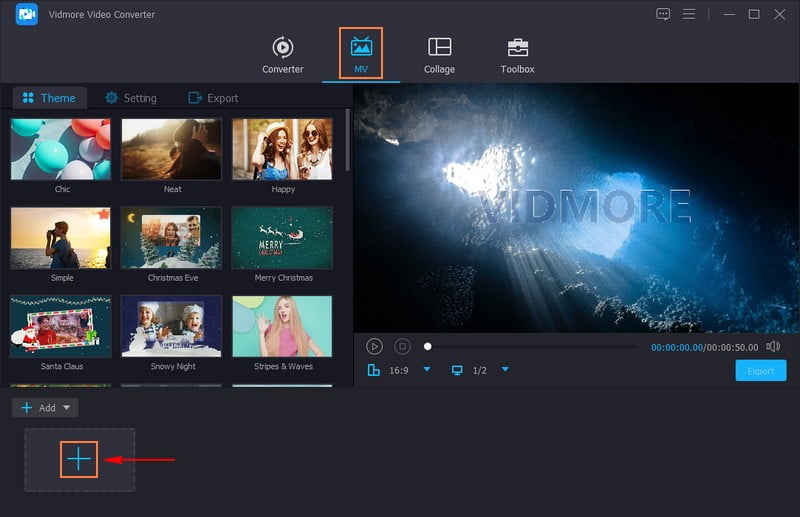
Stap 3. druk de Bewerk om de bewerkingsfuncties van het programma te openen. Je kunt gebruiken Roteren en bijsnijden, Effecten & filteren, Watermerk, en Audio.
Ga naar Roteren en bijsnijden om de videooriëntatie te corrigeren en ongewenste frames te verwijderen. Verplaats naar Effecten & filteren om de basiseffecten aan te passen en een specifiek filter te selecteren. Ga naar Watermerk om een tekst- of afbeeldingswatermerk in te sluiten voor persoonlijke of beschermingsdoeleinden. Op Audiokunt u het volume en de vertraging van de video naar wens aanpassen. Als u tevreden bent, drukt u op de OK knop om de wijzigingen op te slaan.
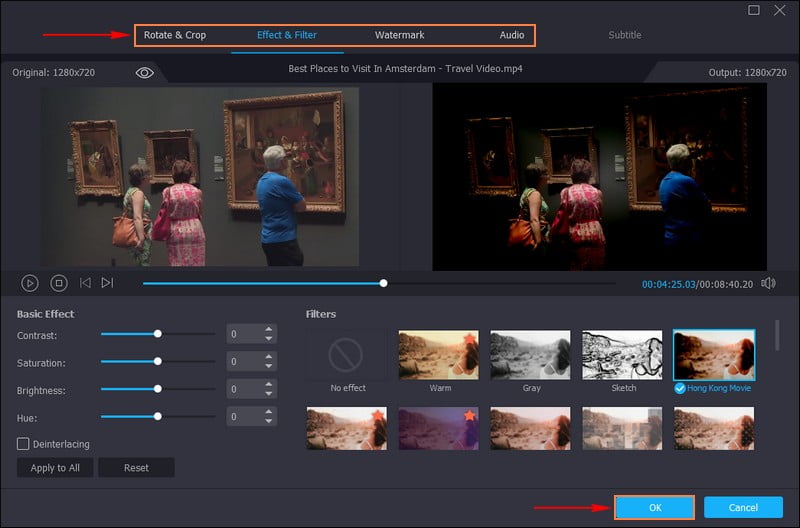
Stap 4. Klik op de Trim knop om het ongewenste begin- of eindgedeelte van uw video te verwijderen. Eenmaal verwijderd, klikt u op de Opslaan knop.
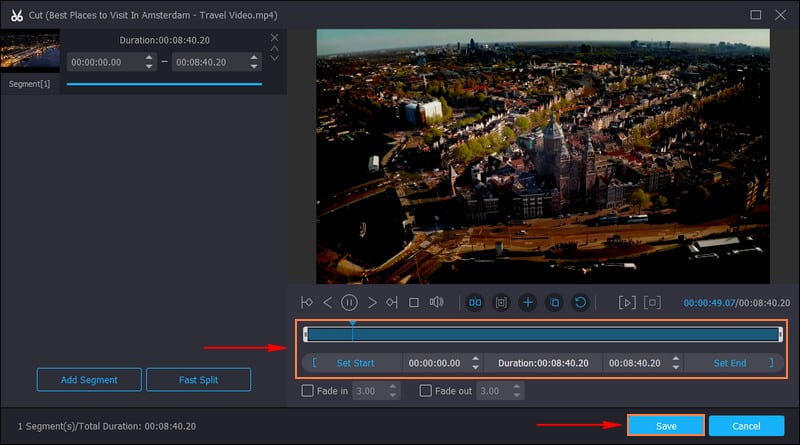
Stap 5. Ga naar het Thema en Instellingen tabblad om een specifiek thema toe te passen en begin- en eindteksten en achtergrondmuziek toe te voegen.
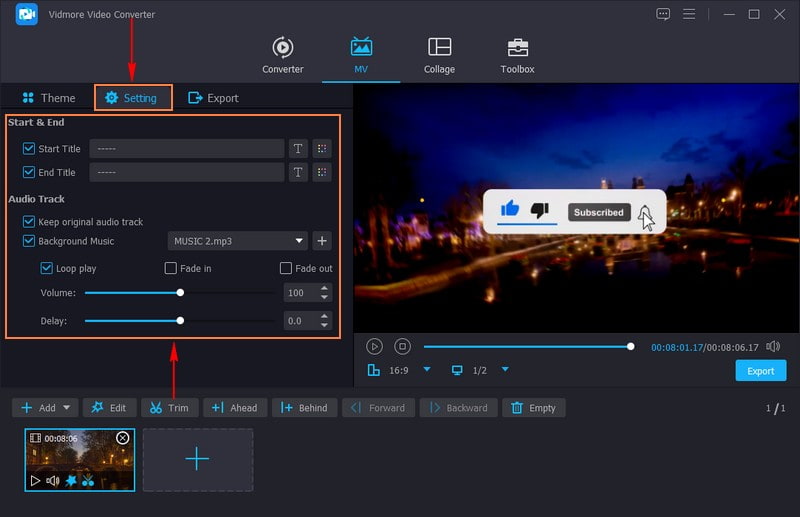
Stap 6. Ga naar de Exporteren tabblad om de video-instellingen te wijzigen op basis van uw vereisten. Eenmaal gesetteld, druk op de Start de export om uw uitvoer op uw lokale schijf op te slaan.
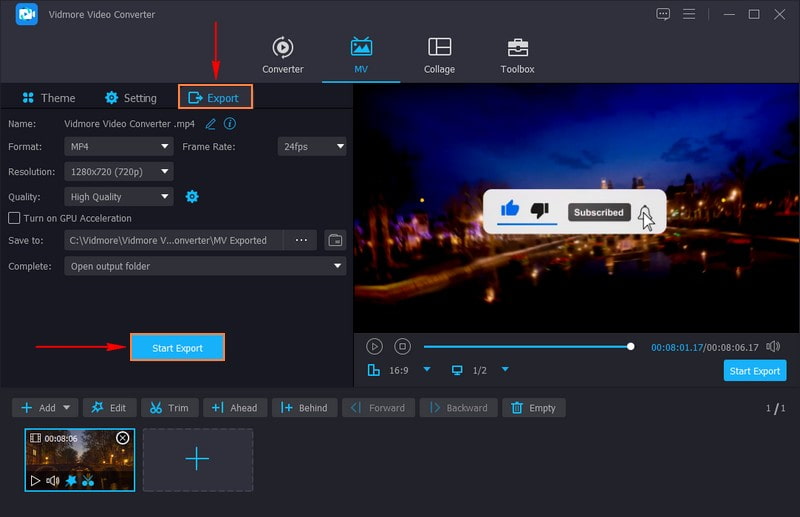
Deel 3. VideoPad
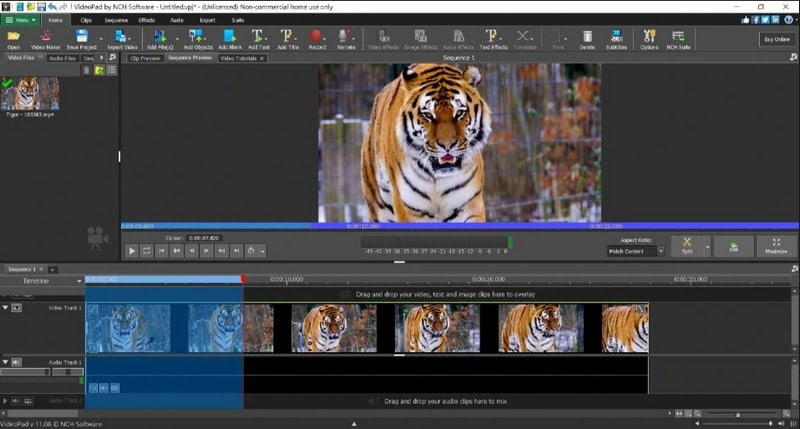
Ben je een beginner en wil je je verdiepen in videobewerking? Zoek niet verder dan VideoPad, een fantastisch videobewerkingssoftware voor beginners. VideoPad verwelkomt u met een gebruiksvriendelijke interface die gemakkelijk te gebruiken is. Het maakt het bijsnijden en knippen van uw video's een fluitje van een cent. Je kunt je video's opfleuren met leuke effecten en vloeiende overgangen. Wil je een verhaal vertellen met je video? Met VideoPad kunt u moeiteloos uw stem of achtergrondmuziek toevoegen. Zodra uw meesterwerk klaar is, kunt u met VideoPad het eenvoudig opslaan en delen.
Belangrijkste kenmerken:
- Hiermee kunt u uw video's in kleinere delen opdelen of ongewenste secties verwijderen.
- Voeg coole effecten en vloeiende overgangen tussen scènes toe.
- Het biedt verschillende visuele effecten.
- De stabilisatiefunctie kan uw video stabiel maken.
Deel 4. CyberLink PowerDirector
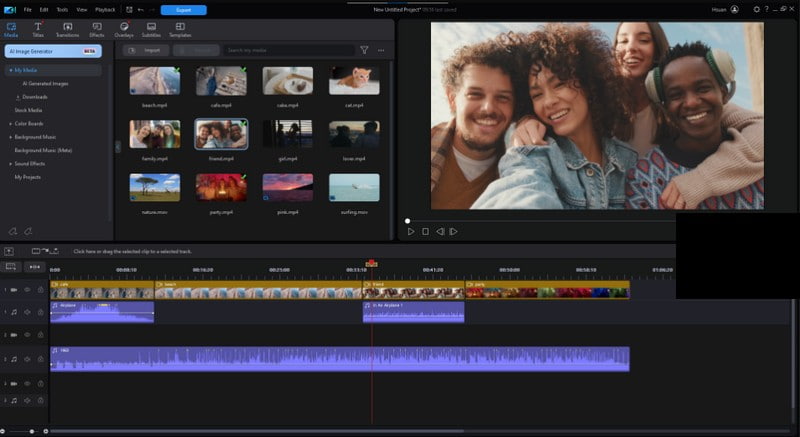
CyberLink PowerDirector is een fantastische video-editor voor beginners die beginnen met videobewerking. Dankzij de gebruiksvriendelijke interface kunt u uw videoprojecten snel vinden en ermee werken. U kunt moeiteloos basisbewerkingstaken uitvoeren, zoals het knippen, bijsnijden en splitsen van video's. Daarnaast kun je een vleugje creativiteit aan je video's toevoegen met behulp van de effecten en overgangen. Breng uw video's tot leven door voice-overs of achtergrondmuziek toe te voegen. Maak je geen zorgen als je videoclips wankel zijn; PowerDirector kan ze stabiliseren.
Belangrijkste kenmerken:
- Voeg creatieve accenten en vloeiende overgangen toe.
- Gemakkelijk video's knippen en bijsnijden.
- Voeg uw stem of muziek toe.
- Herstel wankele video's.
Deel 5. Lumen5
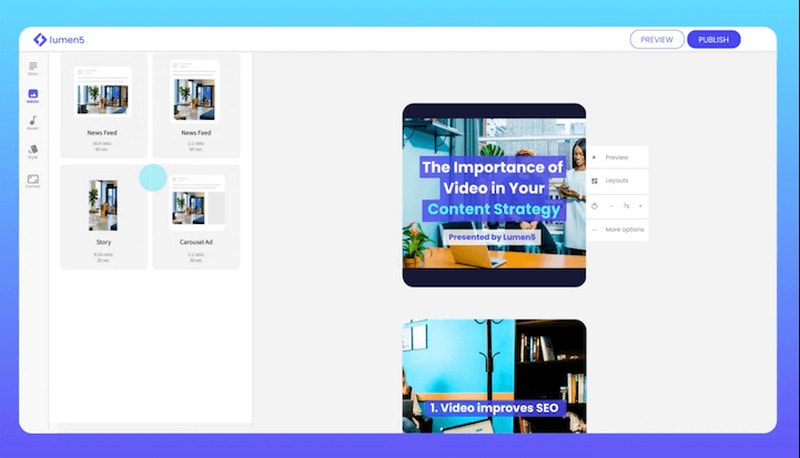
Als u nieuw bent bij videobewerking en een krachtige maar gebruiksvriendelijke tool wilt, is Lumen5 hier om u te helpen. Het is een van de gemakkelijkste videobewerkingssoftware voor beginners die de wereld van videocreatie betreden. Het opvallende kenmerk van Lumen5 is de mogelijkheid om uw geschreven tekst om te zetten in boeiende video-inhoud. Voer uw tekst in en Lumen5 doet de rest en transformeert deze in een visueel aantrekkelijke video.
Dit programma biedt toegang tot enorme afbeeldingen, video's en muziek. U kunt uw video's moeiteloos verbeteren met beeld en geluid. U kunt uw video aanpassen door uw merklogo in te sluiten en stijlen en sjablonen te selecteren. Lumen5 is jouw favoriete videotool voor beginners die verbluffende video's willen maken.
Belangrijkste kenmerken:
- Het is doordrenkt met verschillende afbeeldingen, video's en muziekbibliotheken.
- Voeg logo's, veranderende kleuren en verschillende stijlen en sjablonen toe.
- Voeg gesproken woorden of achtergrondmuziek toe.
- Het is gemakkelijk om uw video's op sociale media of website te publiceren.
Deel 6. InVideo
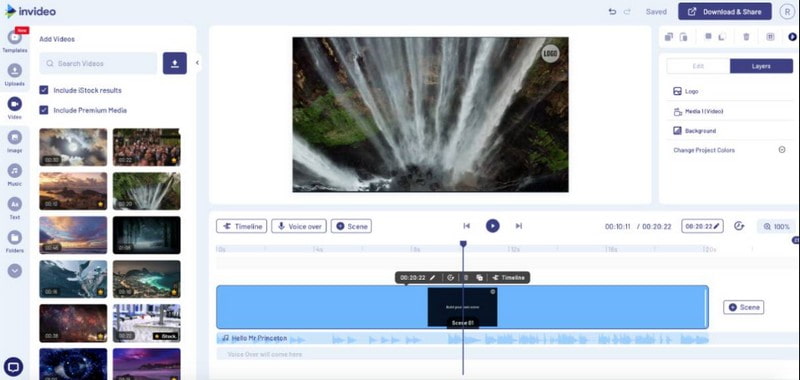
InVideo is uitzonderlijke videobewerkingssoftware die speciaal is afgestemd op beginners. Je hebt geen voorafgaande ervaring met videobewerking of een diploma in ontwerp nodig. Het vereenvoudigt videobewerking met gebruiksvriendelijke tools voor het bijsnijden, knippen en splitsen van video's. Het biedt vooraf ontworpen sjablonen voor verschillende videostijlen en gelegenheden.
U hebt toegang tot de uitgebreide afbeeldingen, video's en muziekbibliotheek van het programma. Het maakt het toevoegen van tekst, bijschriften en zelfs voice-overs een fluitje van een cent. Bovendien voeg je moeiteloos overgangen en effecten toe aan je video's. InVideo is inderdaad een van de beste video-editors voor beginners. Het stelt u in staat uw creatieve ideeën tot leven te brengen zonder de complexiteit.
Belangrijkste kenmerken:
- Het biedt kant-en-klare ontwerpen voor verschillende stijlen.
- Het biedt een uitgebreide verzameling afbeeldingen, video's en muziek.
- Voeg tekst, bijschriften en voice-overs toe.
- Integreer overgangen en effecten.
Deel 7. Veelgestelde vragen over videobewerkingssoftware voor beginners
Hoe leer ik mezelf videobewerking?
Jezelf videobewerking leren kan leuk en lonend zijn. Kies een videobewerkingssoftware die geschikt is voor beginners, zoals Vidmore Video Converter. Zoek online naar video-tutorials. Probeer je video's te bewerken. Het kunnen video's van je familie zijn of wat je maar wilt. Hoe meer je oefent, hoe beter je wordt. Begin met eenvoudige bewerkingen, zoals het verwijderen van delen die u niet wilt of het toevoegen van tekst. Naarmate u zich meer op uw gemak voelt, kunt u geavanceerdere dingen proberen.
Is videobewerking gemakkelijk te leren?
Videobewerking kan lijken op het leren van een nieuw spel. In eerste instantie lijkt het misschien lastig, maar het wordt gemakkelijker met oefenen en wat begeleiding. Er zijn eenvoudige hulpmiddelen voor basisbewerkingen; je kunt in je eigen tempo leren.
Wat heb ik nodig voor eenvoudige videobewerking?
Voor basisbewerkingen heb je maar een klein beetje nodig. Je hebt een apparaat en een videobewerkingsprogramma nodig. Gebruik video's die u hebt gemaakt of download enkele van internet. Maar zorg ervoor dat u toestemming heeft om ze te gebruiken. Met deze drie dingen kunt u beginnen met eenvoudige videobewerking.
Wat zijn de videobewerkingstips voor beginners?
Begin met korte video's om te oefenen met bewerken zonder dat u zich overweldigd voelt. Begin met eenvoudig knippen om ongewenste delen uit je video te verwijderen. Probeer achtergrondmuziek toe te voegen om uw video aantrekkelijker te maken. Maak de zaken niet ingewikkeld; eenvoudige bewerkingen werken vaak het beste. Deel uw video's met familie en vrienden om feedback te krijgen en te verbeteren.
Kan ik videobewerkingssoftware gebruiken om video's voor sociale media te bewerken?
Ja! Videobewerkingssoftware wordt vaak gebruikt om inhoud voor sociale mediaplatforms te creëren. Inclusief YouTube, Instagram, TikTok en Facebook.
Gevolgtrekking
Videobewerking voor beginners kan een spannende reis zijn. Dit bericht bood het vertrouwde videobewerkingssoftware voor beginners u kunt erop vertrouwen. Binnenkort maak je video's als een professional met gebruiksvriendelijke software. Maak gewoon tijd vrij om te oefenen en wat creativiteit toe te passen.
Als je de beste videobewerkingssoftware voor beginners wilt, kun je Vidmore Video Converter gebruiken. Het vereenvoudigt het maken van video's met een eenvoudig te navigeren interface. Het biedt sjablonen, een rijke mediabibliotheek en eenvoudige bewerkingstools. Laat je fantasie de vrije loop terwijl je de wereld van videobewerking verkent!


